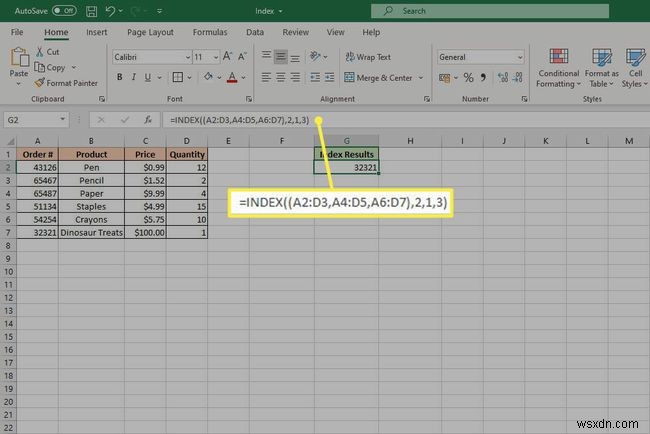Excel 데이터베이스는 필요에 따라 크거나 작을 수 있지만, 크기가 너무 커지면 해당 데이터를 관리하는 것이 항상 쉬운 것은 아닙니다. 마찬가지로 특정 셀에서 특정 항목을 찾는 것은 많은 스크롤로 이어질 수 있습니다. VLOOKUP이 잘 정리되지 않는다면 Excel의 INDEX 공식이 도움이 될 수 있습니다.
엑셀 INDEX 기능을 이용하여 지금 필요한 데이터를 찾는 방법을 소개합니다.
이 가이드의 스크린샷은 Excel 365용이지만 지침은 Excel 2019 및 Excel 2016 모두에서 작동합니다. UI가 약간씩 다를 뿐입니다.
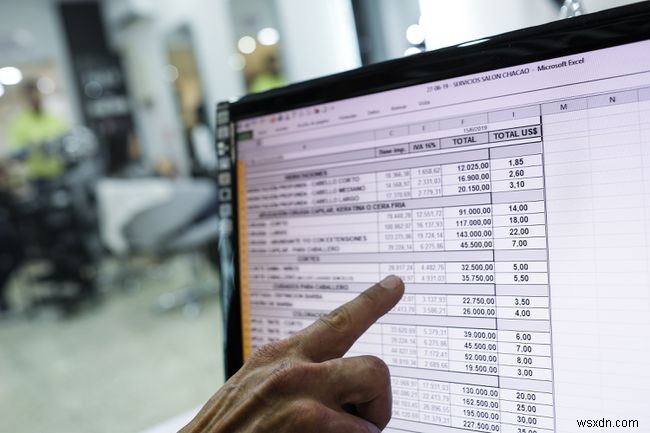
엑셀에서 INDEX 공식이란?
INDEX 함수는 수식에 입력한 위치 데이터를 기반으로 목록이나 테이블에서 값을 가져오는 Excel 및 기타 데이터베이스 도구 내의 수식입니다. 일반적으로 다음 형식으로 표시됩니다.
=INDEX (array, row_number, column_number)
그것이 하는 일은 INDEX 함수를 지정하고 데이터를 가져오는 데 필요한 매개변수를 제공하는 것입니다. 데이터 범위 또는 이전에 지정한 명명된 범위로 시작합니다. 그 뒤에 배열의 상대 행 번호와 상대 열 번호가 옵니다.
즉, 지정된 범위 내에서 행 및 열 번호를 입력하고 있습니다. 따라서 데이터 범위의 두 번째 행에서 무언가를 그리려면 2를 입력합니다. 전체 데이터베이스에서 두 번째 행이 아니더라도 행 번호에 대해. 열 입력도 마찬가지입니다.
Excel에서 INDEX 함수를 사용하는 방법
INDEX 공식은 미리 정의된 데이터 범위에서 정보를 찾기 위한 훌륭한 도구입니다. 이 예에서는 문구용품과 애완동물 간식을 모두 판매하는 가상 소매업체의 주문 목록을 사용합니다. 주문 보고서에는 주문 번호, 제품 이름, 개별 가격, 판매 수량 등이 포함됩니다.
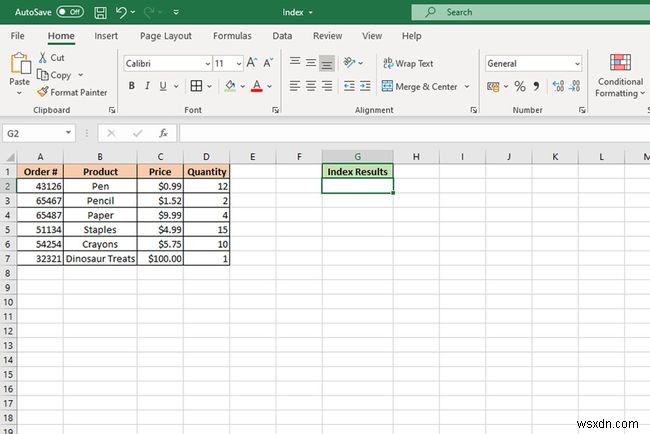
-
작업하려는 Excel 데이터베이스를 열거나 위에 표시된 데이터베이스를 다시 생성하여 이 예제를 따라할 수 있습니다.
-
INDEX 출력을 표시할 셀을 선택합니다. 첫 번째 예에서는 Dinosaur Treats의 주문 번호를 찾고 싶습니다. . 데이터가 셀 A7에 있다는 것을 알고 있으므로 해당 정보를 INDEX 함수에 다음 형식으로 입력합니다.
=INDEX (A2:D7,6,1)

-
이 수식은 A2 셀 범위 내에서 찾습니다. D7까지 , 첫 번째 열(A)의 해당 범위(7행)의 여섯 번째 행에 있고 32321의 결과를 출력합니다. .
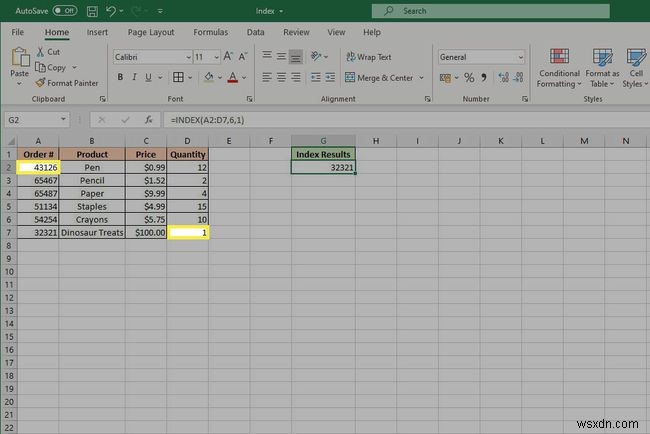
-
대신 스테이플의 주문 수량을 알고 싶다면 , 다음 공식을 입력합니다.
=INDEX (A2:D7,4,4)
15를 출력합니다. .
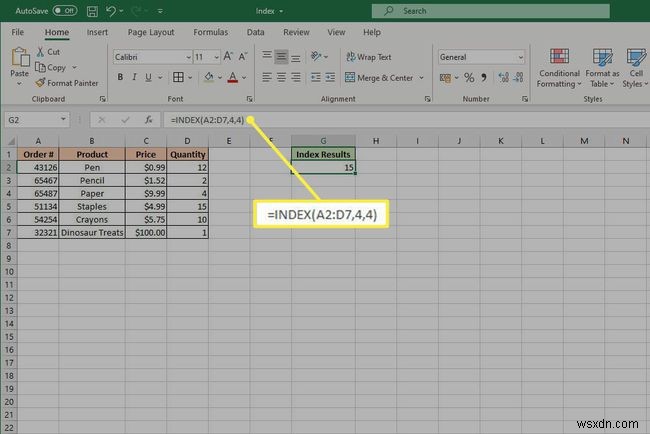
행에 다른 셀을 사용할 수도 있습니다. 및 열 원래 공식을 조정하지 않고 동적 INDEX 출력을 허용하는 입력. 다음과 같이 보일 수 있습니다.
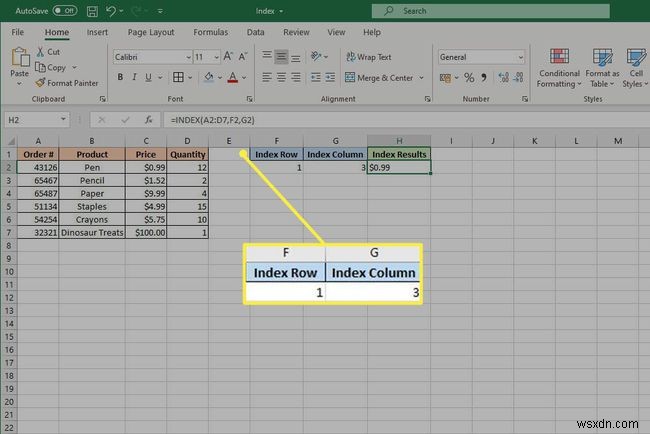
여기서 유일한 차이점은 행 및 열 INDEX 수식의 데이터는 셀 참조로 입력되며 이 경우 F2 , 및 G2 . 해당 셀의 내용이 조정되면 그에 따라 INDEX 출력이 변경됩니다.
배열에 대해 명명된 범위를 사용할 수도 있습니다.
INDEX 함수를 참조하여 사용하는 방법
배열 대신 참조와 함께 INDEX 수식을 사용할 수도 있습니다. 이를 통해 데이터를 가져올 여러 범위 또는 배열을 정의할 수 있습니다. 기능은 거의 동일하게 입력되지만 한 가지 추가 정보인 지역 번호를 활용합니다. 다음과 같습니다.
=INDEX ((reference), row_number, column_number, area_number)
참조 INDEX 함수가 무엇을 할 수 있는지 보여주기 위해 거의 동일한 방식으로 원본 예제 데이터베이스를 사용할 것입니다. 그러나 해당 범위 내에서 세 개의 개별 배열을 정의하고 두 번째 대괄호 세트로 묶습니다.
-
작업하려는 Excel 데이터베이스를 열거나 빈 데이터베이스에 동일한 정보를 입력하여 우리의 데이터베이스를 따르십시오.
-
INDEX 출력을 원하는 셀을 선택하십시오. 이 예에서는 Dinosaur Treats의 주문 번호를 다시 한 번 조회하지만 이번에는 범위 내에서 세 번째 배열의 일부입니다. 따라서 함수는 다음 형식으로 작성됩니다.
=INDEX ((A2:D3, A4:D5, A6:D7),2,1,3)
-
이것은 데이터베이스를 2개의 행으로 구성된 3개의 정의된 범위로 분리하고 세 번째 배열의 두 번째 행인 열 1을 찾습니다. Dinosaur Treats의 주문 번호를 출력합니다.